Tipp 1: Wie man sp3 zurückrollt
Tipp 1: Wie man sp3 zurückrollt
Service Pack 3 ist die dritte Version des Paketsbehebt für Windows-Betriebssysteme. Es kann entweder in Installationsdateien des Verteilungs-Kits enthalten sein oder von einem eigenständigen Programm installiert werden, während seine Entfernung nur im zweiten Fall mit dem Systemwiederherstellungs-Dienstprogramm möglich ist.

Du brauchst
- - Fähigkeiten eines überzeugten PC-Benutzers.
Anleitung
1
Öffnen Sie die Liste der Programme über das Menü "Start". Wählen Sie im Abschnitt "Standardprogramme" den Eintrag "Service" aus und starten Sie das Wiederherstellungsprogramm für das Windows-Betriebssystem.
2
Verwenden Sie im angezeigten Fenster die Pfeile, umdas Datum des Prüfpunkts, der vor der Installation von Service Pack 3 erstellt wurde. Beachten Sie, dass dadurch alle installierten Programme vom Wiederherstellungspunkt an die aktuelle Uhrzeit entfernt werden. Die Betriebssystemeinstellungen ändern sich ebenfalls.
3
Um Datenverlust zu vermeiden, speichernBenutzerprogrammdateien, die während des Rollback-Prozesses deinstalliert werden können. Es können verschiedene Logins und Passwörter sein, Konfigurationseinstellungen, Dateien speichern den Fortschritt in Spielen und so weiter.
4
In dem Fenster, das erscheint, lesen Sie die anderenBedingungen für das Betriebssystem, um in seinen vorherigen Zustand zurückzukehren. Beenden Sie vorläufig alle laufenden Programme. Führen Sie eine Systemwiederherstellung durch. In diesem Fall wird der Computer automatisch neu gestartet und zusammen mit den installierten Programmen Service Pack 3 entfernt. Diese Option ist nur relevant, wenn SP3 als Update auf Ihrem Computer installiert wurde. Wenn die Version Ihres Betriebssystems ursprünglich in sich enthalten war, verwenden Sie die Installation der Distribution mit SP2 oder einer anderen Version, die Sie benötigen.
5
Um das Betriebssystem neu zu installieren, fügen SieFahren Sie mit Windows XP SP2 oder einer anderen Version im Laufwerk neu, und starten Sie den Computer neu. Drücken Sie nach dem Einschalten Esc, und stellen Sie im erscheinenden Menü das Laufwerk als erstes Systemstartgerät ein. Speichern Sie die Änderung und fahren Sie mit einer beliebigen Taste von der CD fort. Führen Sie im erscheinenden Menü der Windows-Installation die Installation aus und befolgen Sie genau die Anweisungen des Systems.
Tipp 2: Integration in Windows SP3
Führen Sie den Vorgang der Integration von Service Pack 3 inDas Windows XP-Betriebssystem kann in vier sequenzielle Schritte unterteilt werden: Vorbereiten der erforderlichen Daten, Extrahieren der Startabbilddateien, Integrieren und Erstellen der Startdiskette.

Du brauchst
- - Windows XP Installationsdatenträger;
- - Windows XP SP3;
- - beliebiges Programm zum Entpacken des Disk-Images (Nero, BBIE);
- - Nero Brennendes ROM
Anleitung
1
Rufen Sie das Hauptmenü des Betriebssystems Windows XP auf, indem Sie auf die Schaltfläche "Start" klicken und zu "Systemsteuerung" wechseln, um die Anzeige von ausgeblendeten Ordnern einzuschalten.
2
Geben Sie den Eintrag "Ordnereigenschaften" an und klicken Sie im geöffneten Dialogfeld Eigenschaften auf die Registerkarte "Ansicht".
3
Verwenden Sie die Checkbox auf die „Versteckte Dateien und Ordner anzeigen“ und deaktivieren Sie das Kästchen neben dem „Geschützte Dateien und Ordner ausblenden.“
4
Bestätigen Sie die Anwendung der ausgewählten Änderungen, indem Sie auf die Schaltfläche OK klicken und zwei neue Ordner mit beliebigen Namen erstellen, wobei Sie nur das lateinische Alphabet (xp2, sp3) verwenden.
5
Erstellen Sie eine Kopie der Windows XP-Installationsdiskette im ersten Ordner und eine Kopie des SP3-Archivs im zweiten Ordner.
6
Kehren Sie zum Hauptmenü "Start" zurück und wechseln Sie zum Eintrag "Ausführen", um die Datei zu entpacken.
7
Geben Sie einen Wert Laufwerkname: sp3windowsxp-kb936929-sp3-x86-enu.exe -xv Feld „Öffnen“ und klicken Sie auf OK der Befehl zur Bestätigung der ausgewählten Datei zu entpacken.
8
Geben Sie den erstellten SP3-Ordner an, um die entpackte Datei zu speichern und das Archiv zu löschen.
9
Geben Sie dieznachenieimya_programmy_raspakovki_obraza_diska x: cdimage.iso, wobei x - der Name des CD-ROM mit dem Windows-Installations-CD xpv Befehlszeilentextfeld des angegebenen Disk-Image zu erstellen und den Befehl mit Enter bestätigen.
10
Kehren Sie zum Hauptmenü "Start" zurück und gehen Sie erneut zu "Ausführen", um die Paketintegration zu implementieren.
11
Geben Sie znachenieimya_diska: sp3i386updateupdate.exe / integrate: Laufwerk: xp2v Feld „Öffnen“ und die Integration des Teams mit der OK-Taste bestätigen.
12
Öffnen Sie die Anwendung Nero Burning ROM und wählen Sie den Befehl "Bootable CD erstellen".
13
Wechseln Sie zur Registerkarte Start des Fensters der Anwendungseinstellungen, das geöffnet wird, und aktivieren Sie das Kontrollkästchen im Feld Bilddatei.
14
Klicken Sie auf die Schaltfläche Durchsuchen, und geben Sie die Datei an, die mit dem Programm zum Entpacken von Festplatten (Image1.bin) erstellt wurde.
15
Aktivieren Sie das Kontrollkästchen Experteneinstellungen aktivieren, und geben Sie in der Dropdown-Liste der Schwelle der Emulationszeile den Befehl Keine Emulation an.
16
Wählen Sie den Wert 07C0 in der Zeile Segment der Sektoren laden aus, und geben Sie in der Zeile Anzahl der geladenen Sektoren den Wert 4 an.
17
Bestätigen Sie den Befehl mit der OK-Taste und warten Sie, bis die Aufnahme beendet ist.
Tipp 3: Ein Überblick über kostenlose Antivirensoftware für Windows
Für Microsoft Windows werden aktiv entwickeltDutzende von Programmen, die Funktionen zum Schutz Ihres Computers vor Viren, Würmern, Trojanern und anderen schädlichen Programmen bieten. Betrachten Sie die fünf beliebtesten kostenlosen Alternativen zu kostenpflichtigen Paketen, die ausreichende Sicherheit bieten.

Anleitung
1
Comodo AntiVirus.. Einer der besten kostenlosen VollfunktionsAntiviren mit geschlossenem Quellcode. Hat die Funktionen von proaktivem Schutz, heuristischer Analyse, Scheduler. Eine Besonderheit - die Fähigkeit, verdächtige Programme in der so genannten "Sandbox" auszuführen - ist ein isolierter Arbeitsbereich, um Infektionen zu verhindern. Unterstützt Versionen von Windows XP, 7, 8. Es wird aktiv entwickelt. Die Größe des Installers beträgt ca. 88 MB.
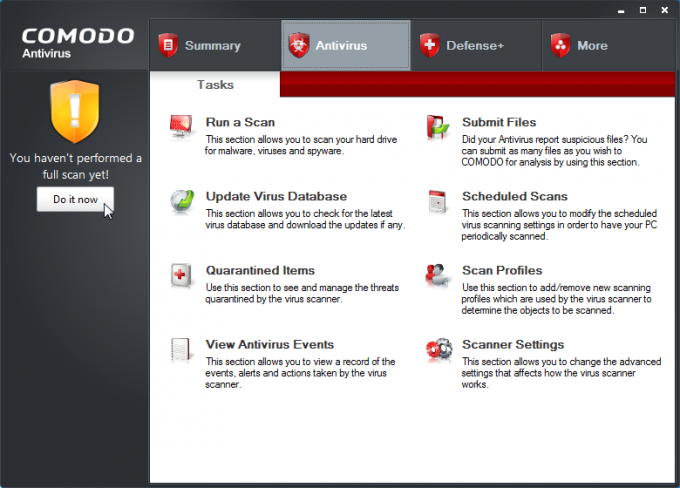
2
Avast!.. Ein weiteres beliebtes Antivirenprogrammkostenlos von der tschechoslowakischen Gesellschaft verteilt. Weltweit gibt es etwa 200 Millionen Nutzer. Hat alle modernen Funktionen des Schutzes gegen bösartige Programme. Gekennzeichnet durch eine benutzerfreundliche Schnittstelle in Russisch, gute Geschwindigkeit und geringe Anforderungen an die Computerleistung. Er hat mehrere Auszeichnungen. Die Größe des Installationsprogramms beträgt ca. 4,5 MB.

3
Avira Freier Virenschutz.. Das Antivirenprogramm wird entwickeltdie deutsche Firma. Hat einen eingebauten Monitor, Scanner, automatische Aktualisierung, Erkennungsfunktionen von Werbebotschaften, Spyware usw. Es zeichnet sich durch die Einfachheit der Schnittstelle aus. Unterstützt Windows XP (SP2, SP3), 7, 8. Es hat Auszeichnungen. Die Installationsdatei des Programms hat eine Größe von ca. 125 MB.

4
AVG Antivirus frei.. Tschechisches Anti-Virus-System. Es enthält residente Dateiscanner, E-Mail, Surfschutz (Überprüfung von Links vor dem Klicken), verhindert Spionage und Datenraub. Von allen wichtigen Zertifizierungsorganisationen zertifiziert Es gibt mehr als 137 Millionen Benutzer weltweit. Unterstützt Windows XP, 2003, Vista, 2008, 7, 8. Die Installationsdatei ist etwa 136 MB groß.

5
NANO Anti-Virus.. 2009 von der russischen Firma entwickelt. Bietet umfassenden Schutz vor bösartiger und gefährlicher Software aller Art. Es zeichnet sich durch die Möglichkeit einer unabhängigen Konfiguration der Programmmodule aus, eine verständliche Schnittstelle in Russisch, minimale Belastung des Systems. Entwickelt sich aktiv. Die Größe des Installers beträgt ca. 500 MB.

Tipp 4: So integrieren Sie den Service
Integration Service SP3 in das Windows-Betriebssystem wird produziert invier Stufen. Zuerst werden die notwendigen Daten vorbereitet, dann werden die Boot-Image-Dateien und die direkte Integration extrahiert, und am Ende wird eine Boot-Diskette erstellt.

Du brauchst
- - Windows Installationsdatenträger;
- - Service SP3.
Anleitung
1
Klicken Sie auf die Schaltfläche "Start", um die Hauptseite aufzurufen.Menü des Windows-Betriebssystems. Gehen Sie zu "Systemsteuerung", klicken Sie auf die Schaltfläche "Anordnen" und wählen Sie "Ordneroptionen". Klicken Sie auf die Registerkarte "Ansicht" und aktivieren Sie das Kontrollkästchen "Versteckte Dateien und Ordner anzeigen". Klicken Sie auf OK, um die Änderungen zu übernehmen.
2
Erstellen Sie zwei Ordner nach dem Zufallsprinzip. Eine ist für eine Kopie der Installationsdiskette des Windows-Betriebssystems, die zweite ist das Kopieren des SP3-Archivs. Es sollte beachtet werden, dass der Name der Ordner nur in Latein angegeben werden sollte. Öffnen Sie danach das Startmenü und führen Sie den Befehl "Ausführen" aus, um die Datei zu entpacken.
3
Geben Sie den Pfad zur Datei im Befehlsfeld "Ausführen" anSP3 kb936929-sp3-x86-enu.exe, die Sie entpacken müssen. Der Dateiname muss mit der Version des Betriebssystems übereinstimmen, das Sie installieren. Klicken Sie auf die Schaltfläche "Öffnen", um mit dem Auspacken der ausgewählten Datei zu beginnen. Löschen Sie nach Abschluss der Operation das Archiv aus dem erstellten Ordner.
4
Legen Sie die Installations-CD in das Laufwerk des Computers ein. Schreiben Sie die Adresse in die Datei cdimage.iso, die sich auf der Festplatte in der Befehlszeile befindet. Drücken Sie die Eingabetaste. Als Ergebnis wird ein Image der angegebenen Festplatte erstellt, das in den zweiten Ordner platziert wird.
5
Integrieren Sie den SP3-Dienst in das Betriebssystem. Geben Sie dazu an der Eingabeaufforderung Folgendes ein: "_Diskername _: / _ Ordnername mit sp3_ / i386 / update / update.exe / integrate: _ Laufwerkname _: / _ Ordnername mit OS_". Drücken Sie die Eingabetaste.
6
Installieren Sie ein beliebiges Programm zum Entpacken von Bildern. Beispielsweise können Sie die Anwendung Nero Burning ROM verwenden. Führen Sie es aus und wählen Sie den Befehl "Eine ladbare CD erstellen". Öffnen Sie die Registerkarte Start und aktivieren Sie das Feld Bilddatei. Klicken Sie auf die Schaltfläche Durchsuchen und geben Sie den Pfad zur Bilddatei an. Bestätigen Sie den Befehl und warten Sie, bis die Aufnahme abgeschlossen ist.







